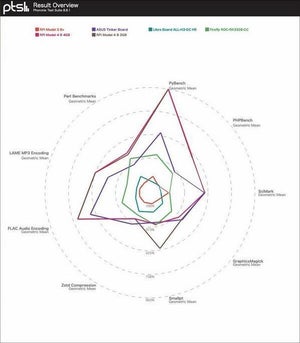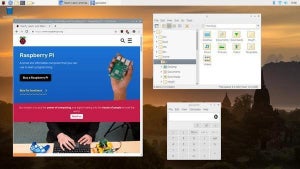やっと技適が取れて日本で販売開始
Raspberry Piの最新版が「Raspberry Pi 4(以下RPI4と略記)」が11月25日になってようやく日本で正式発売となった。と、言うのもすでにRPI4は6月24日に発売開始な一方、Raspberry Pi 3+から無線LANとBluetoothを内蔵したため、無線の技術適合審査に時間がかかっていたから、というのが実態だ(海外の認定機関を使った相互認証制度があるのに遅れるのは変だと思っていたのだが、RPI4の技適は日本国内で認証している)。
ということでRSコンポーネンツから買ってきた(国内発送で翌日には届いた)。ちょっと使ってみた感想は「ちょっと手を入れてやるだけで色々な使い道がありそう」というのが実感だ。
日本でまず発売されたのはRPI4で最上位となるLPDDR4 SDRAM 4GBの製品だ(RAM1/2GB SKUも発売予定されており、本原稿執筆中の12月12日に2GB版も発売開始となった)。これまでRaspbery Piは最大でLPDDR2 SDRAM 1GBまでだったので、この差はかなり大きい。Linuxとサーバーアプリを動かすという点でこのRAM 4GBというのは非常に効いてくるポイントだろう。
テスト用としてお古になったサーバーやクラウドサーバーの「一番下」を使う代わりにローカルでRPI4を使うというのは十分にアリだ。デプロイもRaspbian(DebianのRaspberry版)を使うなら、イメージをダウンロードしてきてMicro SDカードに書き込むだけでいいのでかなり速い。クラウドサーバーはインターネット上に公開されているので、セキュリティ対応が必須となるが、RPI4ならファイアーウォール下に置けば影響が少ないというのもメリットになる。
RAM 4GBもいらないという人もいるだろうが、Raspberry Piをサーバーとして使う場合、microSDカードへの書き込みを減らすために標準のRaspbianをちょっとカスタマイズしてSWAP領域をRAMDISKにするのがよい。以前普通のRaspbianと「普通のmicroSDカード」でRSSサーバーを立てたところ、半年でmicroSDカードが破損した経験がある
-
Raspberry PIで困るのはストレージがSDカードという所。長期間使うならば、最低でも「ドライブレコーダー用」製品を買うのがおススメ。すでに各社から出ているが、最近登場したSanDiskのHigh Endurance CardはU3とV30ロゴも付いていて、シーケンシャル書込み速度保証がある
4Kデュアルモニターにも対応。H.265デコーダーも内蔵
RPI4になって大きく変わったのが、従来のフルサイズ(タイプA)HDMIコネクターからタイプD(マイクロ)HDMIコネクター×2になった点だ。つまり、RPI4一台でデュアルモニターに対応し、かつ4K表示が可能となった。さらにUSB 2.0×4からUSB 2.0×4/USB 3.0×2と変更された(ついでに言うとRJ45端子の位置も変更されている)。
これは従来のケース類の流用が出来なくなったことを意味するが、一方でデュアルモニターの恩恵を受けることになる。4K化も含めて極めて広い作業環境が得られるので、RPI4をシンクライアント、あるいはリモートデスクトップ機として使う事が出来るだろう。4Kのデュアルだと30fps表示になるようだが、動画でも見ない限りあまり影響はない。
シンクライアントとして考えた場合、RPI4の変更でもう1つ大きいのがフルスピードで動くGigabit LANと802.11ac対応だ。
先日自宅でシェイクダウンをおこなったが、仕事部屋のHDMIがうまく動かなかった(ので、実はJetson nanoの動作テストができてない)ので、リビングのテレビに接続し、電源はモバイルバッテリー、ネットワークは無線LANという環境でしっかり動作していた。
4KモニターのテストはDELLからデジタルハイエンドシリーズ「U3219Qを」借用して動かしてみたが、結構快適でシンクライアントだけでなく普段の作業環境としても使えそうだ。
-
システム構成例。4Kモニタでお借りしたDELL U3219Qを設置したらかなりカッコよかったので、うちで望みうる(価格面で)最高環境にしてみた。キーボード/マウスはLogicoolのCRAFTとMX Master 3。RPI4からするとHappy Hacking Keyboardあたりが似合うのかもしれないが手元にない。4Kモニタは以前テストで使っていたが、改めて欲しくなってしまった
リモートデスクトップ用環境としてRasbianを使う手もあるが、よりクライアント向けの環境としてChromium OS(Chromebook OSのフリー版)がある。githubからFydeOSのイメージがダウンロードでき、原稿執筆段階で最新のR78の1つ手前のR77のイメージがダウンロード可能だ(ただし、日本語変換を入れないと実質的に使い物にならないし、あくまで軽く触った範囲で言えばHDMIに音が流れない)。
4K対応ということで、サイネージとしても使えそうな気がする。フルHDでも構わないが、4K対応ならば、より高精細なコンテンツの再生にも対応するだろうし、RPI4はH.265デコードも対応しているので、実用的な動画再生にも対応できるだろう。
ただ、RPI4はメインストレージがmicroSDカードというのが難点になる。これはUSB3.0ストレージを併用することで解決するしかないだろう。
海外の記事で発熱が問題にされていたが、ファームウェアの改定で対応したようで、ヒートシンクなしで使った場合ヤケドをするほどではない(がそれなりに熱い)。基板むき出しで使うのもよくないので、最低でもCPUにヒートシンク+ケースは欲しい。私はとりあえず「全面ヒートシンク」のカバーを注文した(「稲造一枚」でお釣りが出る)。
初代Raspberry Piからすでに3回の大改訂を経た今回のRPI4はかつての「(教育用の)カワイイワンボード」から普通に使えるワンボードコンピューターに変わったと言える。諭吉一枚で買える手軽さは変わらず「とりあえず買っとけ」と言える製品と言えるだろう。現時点ではRSコンポーネントをはじめとするいくつかの通販サイトと店頭購入ということになるが、12月下旬からはアイ・オー・データ機器の流通網でも購入できるようになったので、入手性はさらによくなったハズだ。